티스토리 뷰
안녕하세요. 이번에 알아볼 것은 핸드폰 캡쳐하는 법입니다. 요즘 스마트폰 사용이 많아지면서 화면을 캡쳐해야 할 때가 많은데요, 다양한 방법이 있어서 어떻게 하는지 헷갈릴 수 있죠. 그래서 오늘은 핸드폰 캡쳐하는 법을 자세히 알려드리겠습니다. 그러면 핸드폰 캡쳐하는 법에 대해서 알아볼까요?
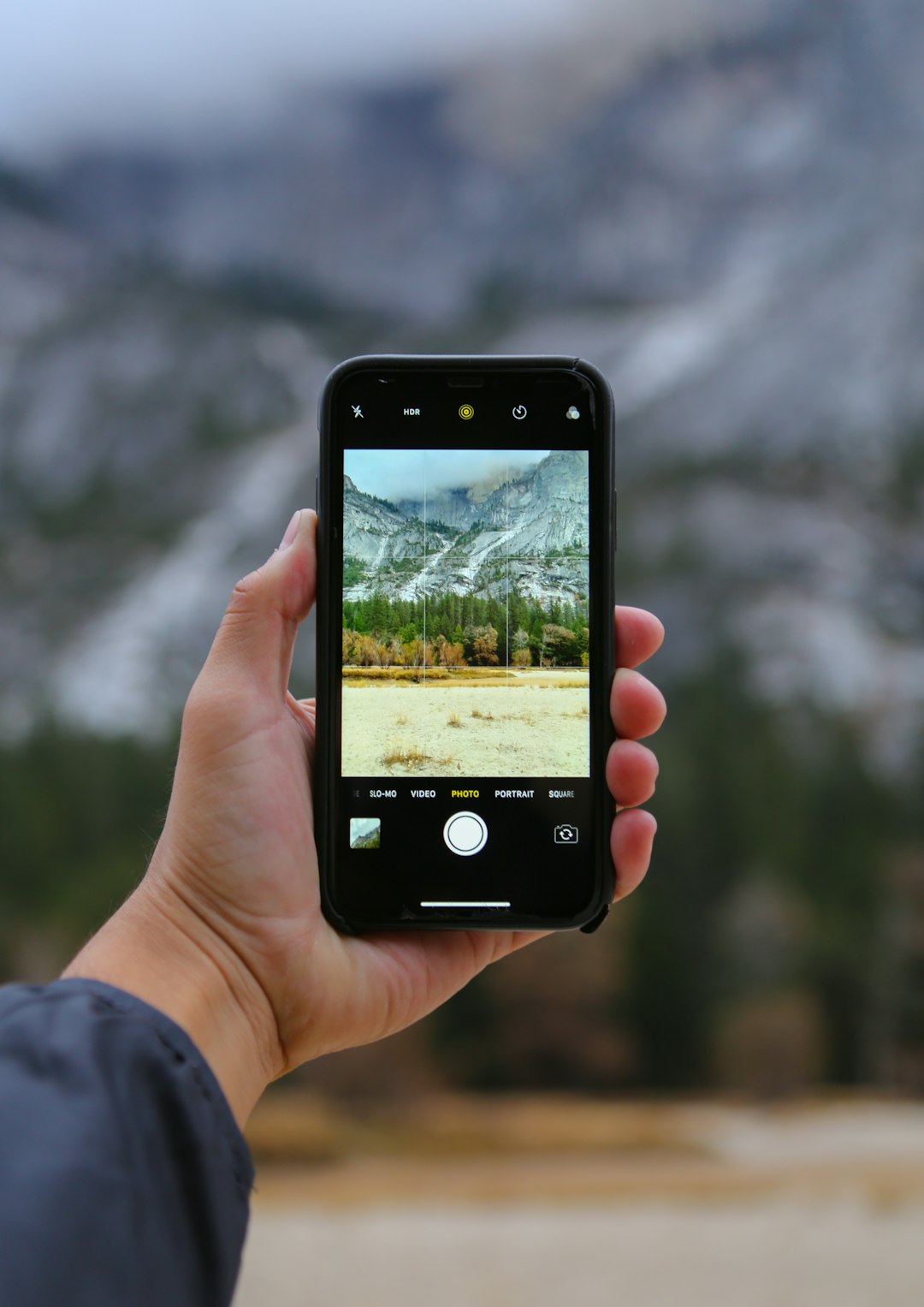





전원 버튼과 볼륨 버튼으로 캡쳐하기
전원 버튼과 볼륨 버튼을 동시에 누르세요. 화면 캡쳐를 원하는 장면에서 왼쪽의 볼륨 아래 버튼과 오른쪽의 전원 버튼을 동시에 눌러줍니다. 이 방법은 안드로이드와 아이폰 모두에서 사용 가능합니다. 버튼을 잠깐만 눌러주면 캡쳐 소리가 나며 화면이 캡쳐됩니다. 갤러리나 사진 앱에서 캡쳐한 화면을 확인할 수 있습니다.
손날 캡쳐하기
손날로 화면을 쓸어주세요. 갤럭시 스마트폰에서는 손날을 이용해 화면을 캡쳐할 수 있습니다. 설정에서 '유용한 기능'으로 들어가 '모션 및 제스처'를 활성화하세요. 손날로 화면을 좌우로 쓸어주면 캡쳐가 됩니다. 이 방법은 설정에서 기능을 켜야만 사용할 수 있습니다.
보조 메뉴 사용하기
보조 메뉴를 활성화하세요. 설정에서 '접근성'을 선택하고 '입력 및 동작'에서 보조 메뉴를 활성화합니다. 화면에 항상 떠있는 보조 메뉴를 눌러 '스크린샷'을 선택하면 화면이 캡쳐됩니다. 이 방법은 캡쳐를 자주하는 사용자에게 유용합니다.
스크롤 캡쳐하기
스크롤 캡쳐를 사용하세요. 긴 웹 페이지나 채팅 기록을 캡쳐하려면 스크롤 캡쳐 기능을 사용하면 편리합니다. 갤럭시 스마트폰에서는 화면을 캡쳐한 후 하단에 나타나는 툴바에서 스크롤 캡쳐 버튼을 눌러 화면을 이어서 캡쳐할 수 있습니다.
결론



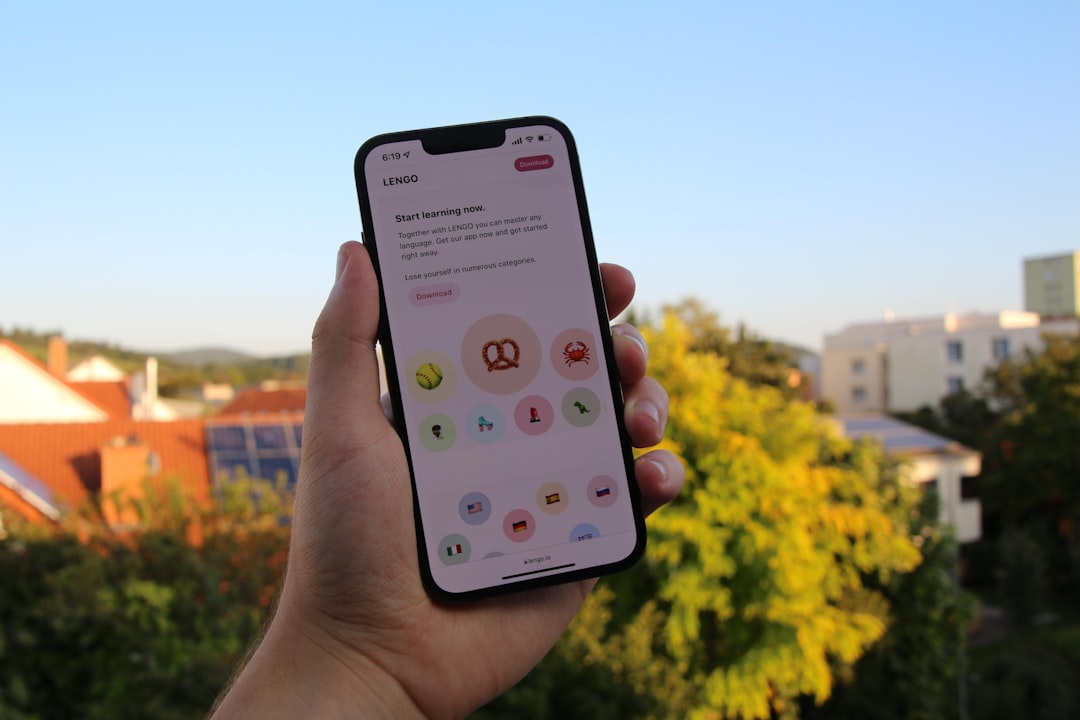


이번 포스트에서는 핸드폰 캡쳐하는 여러 방법에 대해 알아보았습니다. 전원 버튼과 볼륨 버튼을 동시에 누르거나, 손날로 쓸어 캡쳐하는 방법, 보조 메뉴를 사용하는 방법, 스크롤 캡쳐를 사용하는 방법 등 다양한 방법이 있습니다. 각 방법을 활용해 필요할 때 손쉽게 화면을 캡쳐해보세요.
